文章目录
- 一. 各类实用小技巧(快捷键)
- 1. ctrl + c 强制停止
- 2. ctrl + d 退出登出
- 3. history 查看历史命令
- 4. !命令前缀,自动匹配上一个命令
- 5. ctrl + r,搜索历史命令
- 6. ctrl + a | e,光标移动到命令开始或结束
- 7. ctrl + ← | →,左右跳单词
- 8. ctrl + l 或 clear命令 清屏
- 二. yum:软件安装
- 三. systemctl:控制软件的启动和关闭
- 四. ln:软连接
- 五. IP地址,主机名
- 1.IP地址
- ① IP地址
- ② 特殊IP地址
- ③ 在VMware Workstation中配置固定IP
- 2. 主机名
- ① 主机名
- ② 修改主机名
- 3. 域名解析
- ① 域名解析
- ② 域名解析流程
- ② 配置主机名映射
- 六. 端口
- 1. 端口
- 2. 查看端口占用
- ① nmap IP地址,查看指定IP的对外暴露端口
- ② netstat -anp | grep 端口号,查看本机指定端口号的占用情况
- 七. 网络传输
- 1. ping:检查服务器是否可联通
- 2. wget:下载文件
- 3. curl:发起网络请求
- 八. 进程管理
- ① 进程
- ② ps:查看进程
- ③ ps -ef | grep 指定进程:查看指定进程
- ③ kill:关闭进程
- 九. 环境变量
- 1. 环境变量
- 2. PATH:环境变量
- 3. $符号:取”变量”的值
- 4. 自行设置环境变量
- ① 临时设置
- ② 永久设置
- 十. 上传,下载
- 十一. 压缩,解压缩
- 1. tar
- 2. zip
一. 各类实用小技巧(快捷键)
1. ctrl + c 强制停止
Linux某些程序的运行,如果想要强制停止它,可以使用快捷键ctrl + c

命令输入错误,也可以通过快捷键ctrl + c,退出当前输入,重新输入

2. ctrl + d 退出登出
可以通过快捷键:ctrl + d,退出账户的登录

或者退出某些特定程序的专属页面

ps:不能用于退出vi/vim
3. history 查看历史命令
可以通过history命令,查看历史输入过的命令

4. !命令前缀,自动匹配上一个命令
可以通过:!命令前缀,自动执行上一次匹配前缀的命令

5. ctrl + r,搜索历史命令
可以通过快捷键:ctrl + r,输入内容去匹配历史命令

如果搜索到的内容是你需要的,那么:
回车键可以直接执行
键盘左右键,可以得到此命令(不执行)
6. ctrl + a | e,光标移动到命令开始或结束
7. ctrl + ← | →,左右跳单词
8. ctrl + l 或 clear命令 清屏
二. yum:软件安装
-
功能
yum
RPM包软件管理器,用于自动化安装配置Linux软件,并可以自动解决依赖问题。
yum为CentOS系统安装软件 -
语法

选项:-y,自动确认,无需手动确认安装或卸载过程
install:安装
remove:卸载
search:搜索yum命令需要root权限哦,可以su切换到root,或使用sudo提权。
yum命令需要联网yum和apt
https://blog.csdn.net/tealcwu/article/details/142773551 -
栗子
通过yum命令安装wget程序
yum [-y] install wget通过yum命令卸载wget命令
yum [-y] remove wget通过yum命令,搜索是否有wget安装包
yum search +软件名或者关键字 //查找相关功能的包,然后下载yum search wget
三. systemctl:控制软件的启动和关闭
-
功能
system control
Linux系统很多软件(内置或第三方)均支持使用systemctl命令控制:启动、停止、开机自启
能够被systemctl管理的软件,一般也称之为:服务 -
语法

start 启动
stop 关闭
status 查看状态
enable 开启开机自启
disable 关闭开机自启系统内置的服务比较多,比如:
NetworkManager,主网络服务
network,副网络服务
firewalld,防火墙服务
sshd,ssh服务(FinalShell远程登录Linux使用的就是这个服务)
现在可以使用systemctl去尝试一下,控制这些服务的启动、关闭、自启动啦 -
栗子
查看sshd状态systemctl status sshd
四. ln:软连接
-
功能
link
在系统中创建软链接,可以将文件、文件夹链接到其它位置。
类似Windows系统中的《快捷方式》 -
语法

参数1:已有文件,文件夹
参数2:软连接目的地 -
栗子
查看sshd状态ln -s /etc/yum.conf ~/yum.conf ln -s /etc/yum ~/yum
五. IP地址,主机名
1.IP地址
IP地址是联网计算机的网络地址,用于在网络中进行定位
格式是:a.b.c.d,其中abcd是0~255的数字
特殊IP有:127.0.0.1,本地回环IP,表示本机。
0.0.0.0:也可表示本机,也可以在一些白名单中表示任意IP
① IP地址
每一台联网的电脑都会有一个地址,用于和其它计算机进行通讯
IP地址主要有2个版本,V4版本和V6版本(V6很少用)
IPv4版本的地址格式是:a.b.c.d,其中abcd表示0~255的数字,如192.168.88.101就是一个标准的IP地址
可以通过命令:ifconfig,查看本机的ip地址,如无法使用ifconfig命令,可以安装:yum -y install net-tools

② 特殊IP地址
- 127.0.0.1,这个IP地址用于指代本机

- 0.0.0.0,特殊IP地址
可以用于指代本机
可以在端口绑定中用来确定绑定关系(后续讲解)
在一些IP地址限制中,表示所有IP的意思,如放行规则设置为0.0.0.0,表示允许任意IP访问
③ 在VMware Workstation中配置固定IP
配置固定IP需要2个大步骤:
- 在VMware Workstation(或Fusion)中配置IP地址网关和网段(IP地址的范围)
- 在Linux系统中手动修改配置文件,固定IP




现在进行第二步,在Linux系统中修改固定IP
使用vim编辑/etc/sysconfig/network-scripts/ifcfg-ens33文件,填入如下内容

执行:systemctl restart network 重启网卡,执行ifconfig即可看到ip地址固定为192.168.88.130了
2. 主机名
主机名就是主机的名称,用于标识一个计算机
① 主机名
每一台电脑除了对外联络地址(IP地址)以外,也可以有一个名字,称之为主机名
无论是Windows或Linux系统,都可以给系统设置主机名
-
Windows系统主机名

-
Linux系统主机名

② 修改主机名
-
可以使用命令:hostname查看主机名

-
可以使用命令:hostnamectl set-hostname 主机名,修改主机名(需root)

-
重新登录FinalShell即可看到主机名已经正确显示

3. 域名解析
可以通过主机名找到对应计算机的IP地址,这就是主机名映射(域名解析)
先通过系统本地的记录去查找,如果找不到就联网去公开DNS服务器去查找
① 域名解析
IP地址实在是难以记忆,有没有什么办法可以通过主机名或替代的字符地址去代替数字化的IP地址呢?
实际上,我们一直都是通过字符化的地址去访问服务器,很少指定IP地址
比如,我们在浏览器内打开:www.baidu.com,会打开百度的网址
其中,www.baidu.com,是百度的网址,我们称之为:域名
不是说通过IP地址才能访问服务器吗?
为什么域名这一串好记的字符,也可以呢?
这一切,都是域名解析帮助我们解决的
② 域名解析流程
访问www.baidu.com的流程如下:
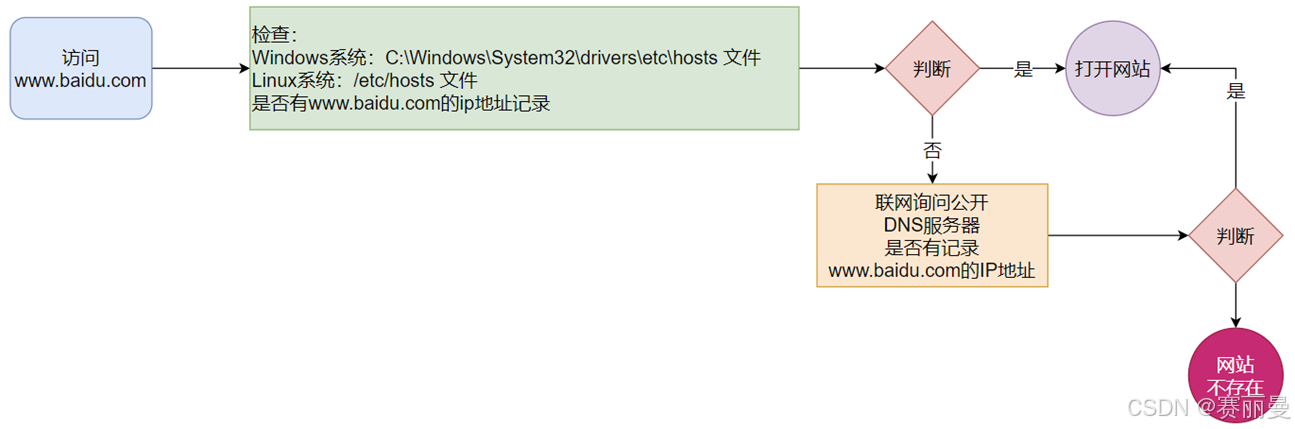
即:
先查看本机的记录(私人地址本)
Windows看:C:\Windows\System32\drivers\etc\hosts
Linux看:/etc/hosts
再联网去DNS服务器(如114.114.114.114,8.8.8.8等)询问
② 配置主机名映射
比如,我们FinalShell是通过IP地址连接到的Linux服务器,那有没有可能通过域名(主机名)连接呢?
可以,我们只需要在Windows系统的:C:\Windows\System32\drivers\etc\hosts文件中配置记录即可



六. 端口
物理端口:USB、HDMI、DP、VGA、RJ45等
虚拟端口:操作系统和外部交互的出入口
IP只能确定计算机,通过端口才能锁定要交互的程序
1. 端口
端口,是设备与外界通讯交流的出入口。端口可以分为:物理端口和虚拟端口两类
物理端口:又可称之为接口,是可见的端口,如USB接口,RJ45网口,HDMI端口等
虚拟端口:是指计算机内部的端口,是不可见的,是用来操作系统和外部进行交互使用的

物理端口我们日常生活中经常见到,也能知晓它的作用。
但是虚拟端口,有什么用?为什么需要它呢?

计算机程序之间的通讯,通过IP只能锁定计算机,但是无法锁定具体的程序。
通过端口可以锁定计算机上具体的程序,确保程序之间进行沟通
IP地址相当于小区地址,在小区内可以有许多住户(程序),而门牌号(端口)就是各个住户(程序)的联系地址
Linux系统是一个超大号小区,可以支持65535个端口,这6万多个端口分为3类进行使用:
公认端口:1~1023,通常用于一些系统内置或知名程序的预留使用,如SSH服务的22端口,HTTPS服务的443端口
非特殊需要,不要占用这个范围的端口
注册端口:1024~49151,通常可以随意使用,用于松散的绑定一些程序\服务
动态端口:49152~65535,通常不会固定绑定程序,而是当程序对外进行网络链接时,用于临时使用。

如图中,计算机A的微信连接计算机B的微信,A使用的50001即动态端口,临时找一个端口作为出口
计算机B的微信使用端口5678,即注册端口,长期绑定此端口等待别人连接
PS:上述微信的端口仅为演示,具体微信的端口使用非图中示意
2. 查看端口占用
① nmap IP地址,查看指定IP的对外暴露端口
-
功能
nmap
查看端口的占用情况
使用nmap命令,安装nmap:yum -y install nmap -
语法
nmap 被查看的IP地址 -
栗子

可以看到,本机(127.0.0.1)上有5个端口现在被程序占用了。
其中:
22端口,一般是SSH服务使用,即FinalShell远程连接Linux所使用的端口
② netstat -anp | grep 端口号,查看本机指定端口号的占用情况
-
功能
netstat -anp
检查指定的网络服务器是否是可联通状态
安装netstat:yum -y install net-tools -
语法
netstat -anp | grep 端口号 -
栗子
如图,可以看到当前系统6000端口被程序(进程号7174)占用了
其中,0.0.0.0:6000,表示端口绑定在0.0.0.0这个IP地址上,表示允许外部访问

查看哪个进程占用着这个端口
冲突,不重要时,可以杀死ps -ef | grep 6000 kill -9 6000可以看到,当前系统12345端口,无人使用

七. 网络传输
1. ping:检查服务器是否可联通
-
功能
ping
检查指定的网络服务器是否是可联通状态
-
语法

选项:-c,检查的次数,不使用-c选项,将无限次数持续检查
参数:ip或主机名,被检查的服务器的ip地址或主机名地址 -
栗子
检查到baidu.com是否联通

结果表示联通,延迟8ms左右检查到39.156.66.10是否联通,并检查3次

2. wget:下载文件
-
功能
wget
非交互式的文件下载器,可以在命令行内下载网络文件
-
语法

选项:-b,可选,后台下载,会将日志写入到当前工作目录的wget-log文件
参数:url,下载链接
示例:
下载Anaconda 2023.03版本:wget https://repo.anaconda.com/archive/Anaconda3-2023.03-Linux-x86_64.sh -
栗子
在后台下载:wget -b https://repo.anaconda.com/archive/Anaconda3-2023.03-Linux-x86_64.sh
通过tail命令可以监控后台下载进度:tail -f wget-log

注意:无论下载是否完成,都会生成要下载的文件,如果下载未完成,请及时清理未完成的不可用文件。
3. curl:发起网络请求
-
功能
curl
可以发送http网络请求,可用于:下载文件、获取信息等
-
语法

选项:-0,用于下载文件,当url是下载链接时,可以使用此选项保存文件
参数:url,要发起请求的网络地址 -
栗子
向cip.cc发起网络请求curl cip.cc
通过curl下载anaconda安装包
curl -O https://repo.anaconda.com/archive/Anaconda3-2023.03-Linux-x86_64.sh
八. 进程管理
① 进程
程序运行在操作系统中,是被操作系统所管理的。
为管理运行的程序,每一个程序在运行的时候,便被操作系统注册为系统中的一个:进程
并会为每一个进程都分配一个独有的:进程ID(进程号)

② ps:查看进程
-
功能
process status
查看Linux系统中的进程状态
-
语法

选项:-e,显示出全部的进程
选项:-f,以完全格式化的形式展示信息(展示全部信息)
一般来说,固定用法就是: ps -ef 列出全部进程的全部信息 -
栗子
ps -ef

从左到右分别是:
UID:进程所属的用户ID
PID:进程的进程号ID
PPID:进程的父ID(启动此进程的其它进程)
C:此进程的CPU占用率(百分比)
STIME:进程的启动时间
TTY:启动此进程的终端序号,如显示?,表示非终端启动
TIME:进程占用CPU的时间
CMD:进程对应的名称或启动路径或启动命令
③ ps -ef | grep 指定进程:查看指定进程
在FinalShell中,执行命令:tail,可以看到,此命令一直阻塞在那里
在FinalShell中,复制一个标签页,执行:ps -ef 找出tail这个程序的进程信息
问题:是否会发现,列出的信息太多,无法准确的找到或很麻烦怎么办?
我们可以使用管道符配合grep来进行过滤,如:
ps -ef | grep tail,即可准确的找到tail命令的信息

过滤不仅仅过滤名称,进程号,用户ID等等,都可以被grep过滤哦
如:ps -ef | grep 30001,过滤带有30001关键字的进程信息(一般指代过滤30001进程号)
③ kill:关闭进程
-
功能
kill
在Linux中,可以通过kill命令关闭进程
在Windows系统中,可以通过任务管理器选择进程后,点击结束进程从而关闭它 -
语法

-9,表示强制关闭进程。不使用此选项会向进程发送信号要求其关闭,但是否关闭看进程自身的处理机制
-
栗子

九. 环境变量
1. 环境变量
环境变量是操作系统(Windows、Linux、Mac)在运行的时候,记录的一些关键性信息,用以辅助系统运行。(环境变量是一组信息记录,类型是KeyValue型(名称=值),用于操作系统运行的时候记录关键信息)
在Linux系统中执行:env命令即可查看当前系统中记录的环境变量
环境变量是一种KeyValue型结构,即名称和值,如下图:

如图,图中记录了:
HOME:/home/itheima,用户的HOME路径
USER:itheima,当前的操作用户
PWD:当前工作路径
…
等等一系列信息,用于辅助系统在运行的时候
从环境变量中获取关键信息
2. PATH:环境变量
环境变量PATH会记录一组目录,目录之间用:隔开。这里记录的是命令的搜索路径,当执行命令会从记录中记录的目录中挨个搜索要执行的命令并执行。
在前面提出的问题中,我们说无论当前工作目录是什么,都能执行/usr/bin/cd这个程序,这个就是借助环境变量中:PATH这个项目的值来做到的。

PATH记录了系统执行任何命令的搜索路径,如上图记录了(路径之间以:隔开):
/usr/local/bin
/usr/bin
/usr/local/sbin
/usr/sbin
/home/itheima/.local/bin
/home/itheima/bin
当执行任何命令,都会按照顺序,从上述路径中搜索要执行的程序的本体
比如执行cd命令,就从第二个目录/usr/bin中搜索到了cd命令,并执行
3. $符号:取”变量”的值
在Linux系统中,$ 符号被用于取”变量”的值。
环境变量记录的信息,除了给操作系统自己使用外,如果我们想要取用,也可以使用。
取得环境变量的值就可以通过语法:$环境变量名 来取得
比如: echo $PATH
就可以取得PATH这个环境变量的值,并通过echo语句输出出来。

又或者:echo ${PATH}ABC

当和其它内容混合在一起的时候,可以通过{}来标注取的变量是谁
4. 自行设置环境变量
① 临时设置
export 变量名=变量值


② 永久设置
针对当前用户生效,配置在当前用户的: ~/.bashrc文件中
针对所有用户生效,配置在系统的: /etc/profile文件中
并通过语法:source 配置文件,进行立刻生效,或重新登录FinalShell生效
环境变量PATH这个项目里面记录了系统执行命令的搜索路径。
这些搜索路径我们也可以自行添加到PATH中去。
测试:
在当前HOME目录内创建文件夹,myenv,在文件夹内创建文件mkhaha
通过vim编辑器,在mkhaha文件内填入:echo 哈哈哈哈哈
完成上述操作后,随意切换工作目录,执行mkhaha命令尝试一下,会发现无法执行
修改PATH的值
临时修改PATH:export PATH=$PATH:/home/sailiman/myenv,再次执行mkhaha,无论在哪里都能执行了
或将export PATH=$PATH:/home/sailiman/myenv,填入用户环境变量文件或系统环境变量文件中去
十. 上传,下载
当然,除了通过FinalShell的下方窗体进行文件的传输以外,也可以通过rz、sz命令进行文件传输。
rz、sz命令需要安装,可以通过:yum -y install lrzsz,即可安装。
rz命令,进行上传,语法:直接输入rz即可

sz命令进行下载,语法:sz 要下载的文件

文件会自动下载到桌面的:fsdownload文件夹中。
注意,rz、sz命令需要终端软件支持才可正常运行
FinalShell、SecureCRT、XShell等常用终端软件均支持此操作
十一. 压缩,解压缩
市面上有非常多的压缩格式
zip格式:Linux、Windows、MacOS,常用
7zip:Windows系统常用
rar:Windows系统常用
tar:Linux、MacOS常用
gzip:Linux、MacOS常用
在Windows系统中常用的软件如:winrar、bandizip等软件,都支持各类常见的压缩格式,这里不多做讨论。
我们现在要学习,如何在Linux系统中操作:tar、gzip、zip这三种压缩格式
完成文件的压缩、解压操作
1. tar
-
功能
tar
Linux和Mac系统常用有2种压缩格式,后缀名分别是:
.tar,称之为tarball,归档文件,即简单的将文件组装到一个.tar的文件内,并没有太多文件体积的减少,仅仅是简单的封装
.gz,也常见为.tar.gz,gzip格式压缩文件,即使用gzip压缩算法将文件压缩到一个文件内,可以极大的减少压缩后的体积
针对这两种格式,使用tar命令均可以进行压缩和解压缩的操作 -
语法

-c,创建压缩文件,用于压缩模式
-v,显示压缩、解压过程,用于查看进度
-x,解压模式
-f,要创建的文件,或要解压的文件,-f选项必须在所有选项中位置处于最后一个
-z,gzip模式,不使用-z就是普通的tarball格式
-C,选择解压的目的地,用于解压模式 -
栗子
压缩tar的常用组合为:
tar -cvf test.tar 1.txt 2.txt 3.txt
将1.txt 2.txt 3.txt 压缩到test.tar文件内
tar -zcvf test.tar.gz 1.txt 2.txt 3.txt
将1.txt 2.txt 3.txt 压缩到test.tar.gz文件内,使用gzip模式注意:
-z选项如果使用的话,一般处于选项位第一个
-f选项,必须在选项位最后一个解压
常用的tar解压组合有
tar -xvf test.tar
解压test.tar,将文件解压至当前目录
tar -xvf test.tar -C /home/itheima
解压test.tar,将文件解压至指定目录(/home/itheima)
tar -zxvf test.tar.gz -C /home/itheima
以Gzip模式解压test.tar.gz,将文件解压至指定目录(/home/itheima)注意:
-f选项,必须在选项组合体的最后一位
-z选项,建议在开头位置
-C选项单独使用,和解压所需的其它参数分开
2. zip
-
功能zip
zip
可以使用zip命令,压缩文件为zip压缩包
-
语法

-r,被压缩的包含文件夹的时候,需要使用-r选项,和rm、cp等命令的-r效果一致
-
栗子
zip test.zip a.txt b.txt c.txt
将a.txt b.txt c.txt 压缩到test.zip文件内
zip -r test.zip test itheima a.txt
将test、itheima两个文件夹和a.txt文件,压缩到test.zip文件内 -
功能unzip
unzip
使用unzip命令,可以方便的解压zip压缩包
-
语法

-d,指定要解压去的位置,同tar的-C选项
参数,被解压的zip压缩包文件 -
栗子
unzip test.zip,将test.zip解压到当前目录
unzip test.zip -d /home/sailiman,将test.zip解压到指定文件夹内(/home/sailiman)





![[Redis#15] 持久化 | AOF | rewrite | aof_buf | 混合持久化](https://i-blog.csdnimg.cn/img_convert/859ad4ed131e3211e302a98c4a9e3ca8.png)
